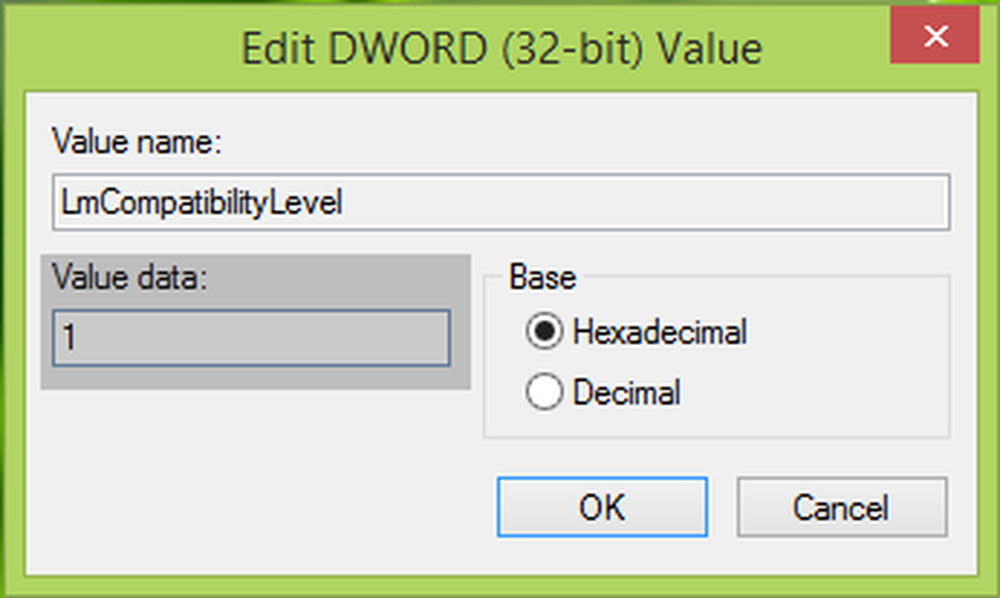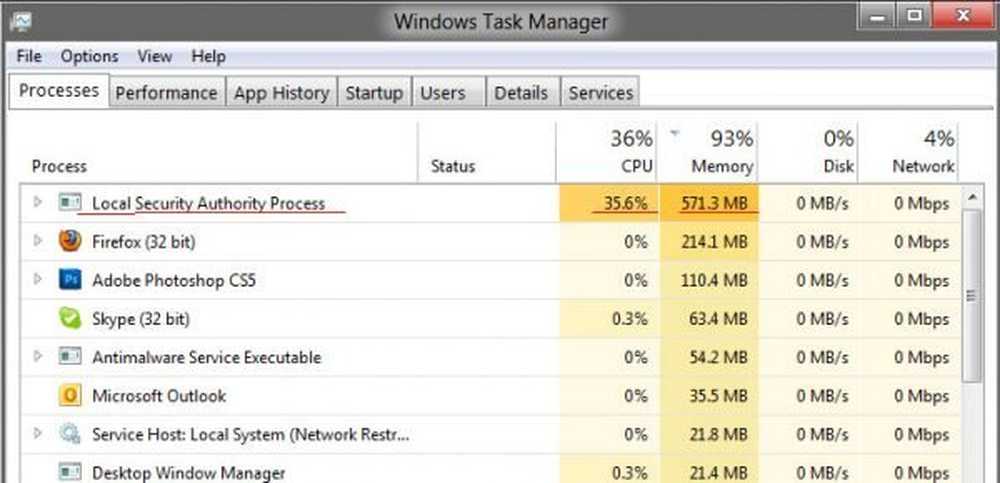Résoudre les droits d'administrateur perdus dans Windows 10 / 8.1

Depuis le mois dernier, j'ai rencontré beaucoup d'utilisateurs qui ont perdu leurs droits d'administrateur sur leur ordinateur. PC sous Windows et donc ils ne pouvaient pas manipuler leur système ou y apporter des modifications. Une chose commune que j’ai trouvée concernant le problème est que les utilisateurs qui ont perdu leurs droits d’administrateur n’ont qu’un seul compte sur leur système, qui était bien sûr le compte d’administrateur. En raison de la perte des droits d’administrateur, vous pouvez avoir des problèmes pour utiliser Applications Windows, faire de nouvelles ou modifier les fenêtres paramètres de configuration dans Panneau de contrôle, en utilisant Snap-ins et plusieurs autres problèmes sur votre système.
Il devient donc impératif pour nous de récupérer les privilèges d’administrateur de toute façon si nous voulons faire fonctionner le système sans blocage. Mais comment récupérer ces privilèges, car pour chaque opération que vous devez effectuer, vous devez disposer des droits d’administration, que nous avons malheureusement perdus. Tout en effectuant une Rafraîchir ou Réinitialiser résoudra le problème, vous voudrez peut-être d'abord essayer notre suggestion et voir si elle vous aide.
Droits d'administrateur perdus
1. Appuyez sur WinKey + Q, tapez comptes utilisateur et cliquez sur le résultat.
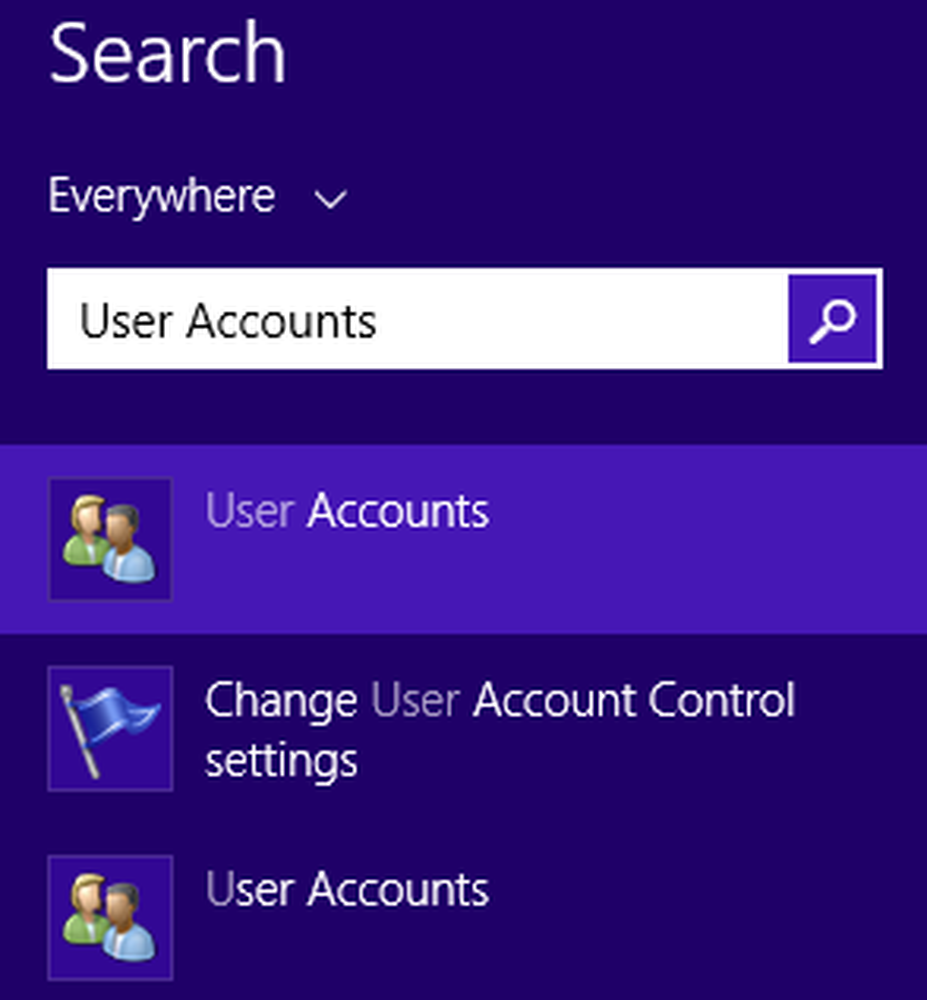
Puis sélectionnez votre compte d'utilisateur> Cliquez sur Gérer un autre compte.
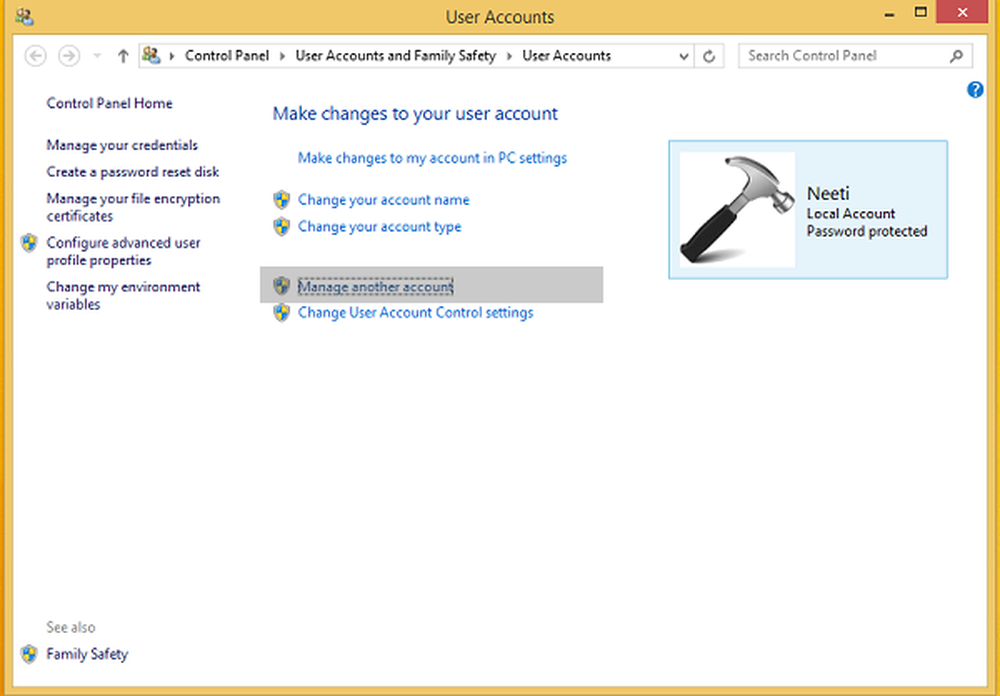
Dans la fenêtre suivante, cliquez sur Ajouter une option de compte utilisateur.
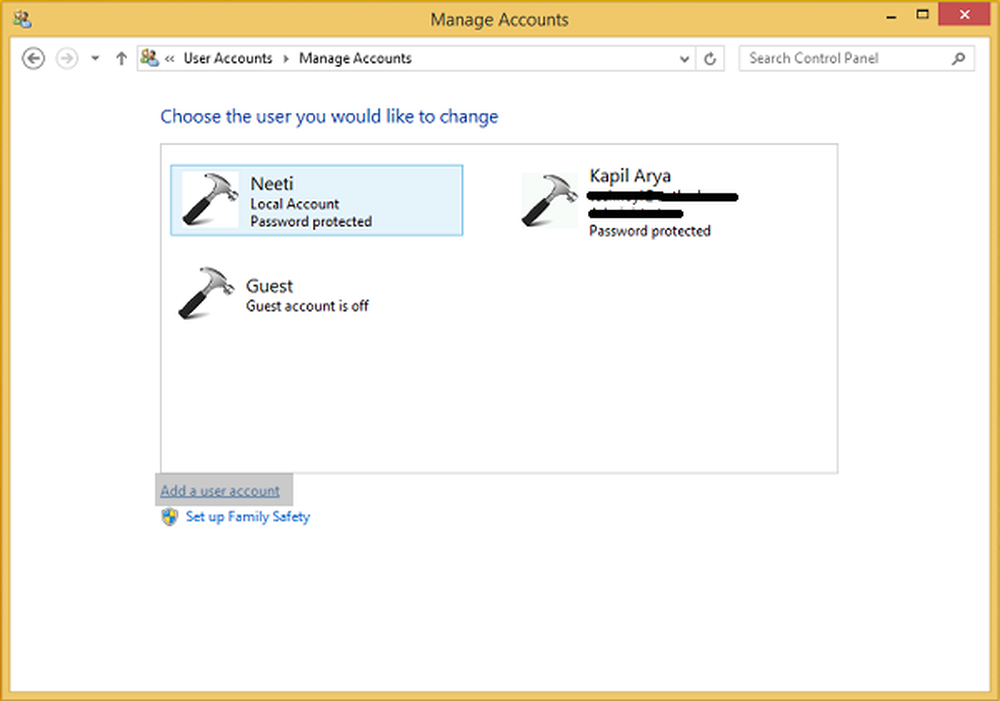
2. Nous devons maintenant créer un utilisateur de compte local. Donc après avoir cliqué Ajouter un compte, Cliquez sur Connectez-vous sans compte Microsoft (non recommandé), puis clique Compte local. Remplissez les détails sur l'écran ainsi apparu pour l'ajout d'un compte local. Cliquez sur terminer lorsque vous avez terminé.

3. presse Touche Windows + Q et le type cmd, pour les résultats de la recherche, cliquez sur Invite de commande. Tapez la commande suivante et appuyez sur Entrer clé:
arrêt / r / o

4. L'étape précédente entraînera votre système à démarrer en mode sans échec. Après être entré dans Mode sans échec, presse Touche Windows + Q, type comptes utilisateur, et choisissez la même chose à partir des résultats. Vous auriez maintenant deux comptes sur votre système; d'abord votre compte administrateur émis et ensuite le compte local que vous avez créé dans étape 2. Sélectionnez un compte local.
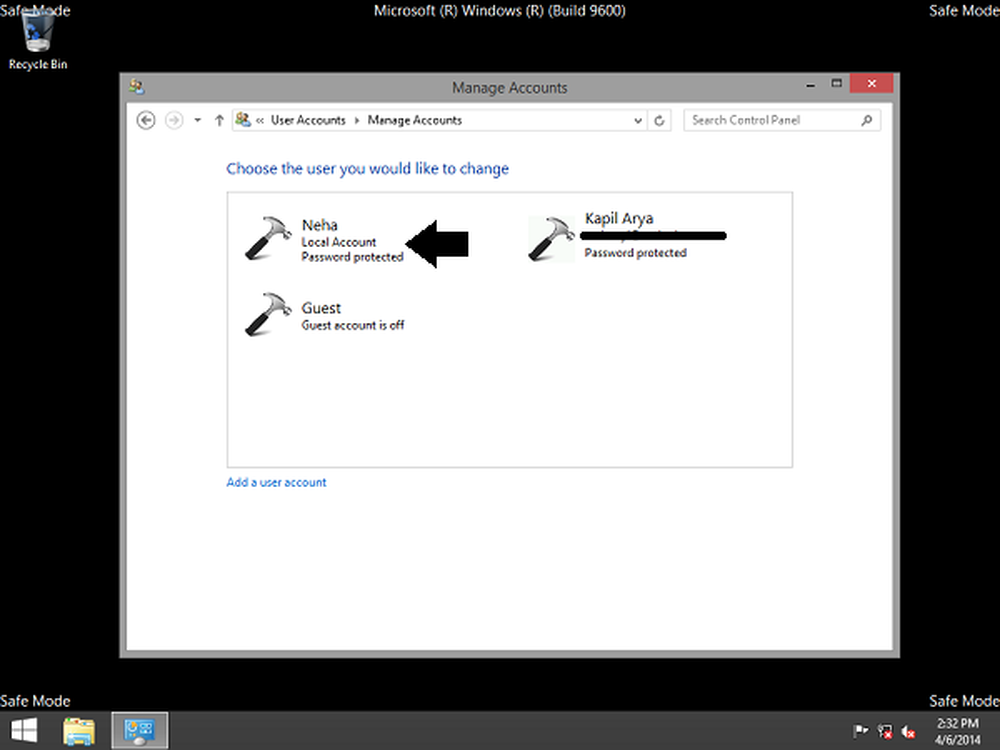
Maintenant, cliquez Changer le type de compte lien dans la fenêtre suivante:
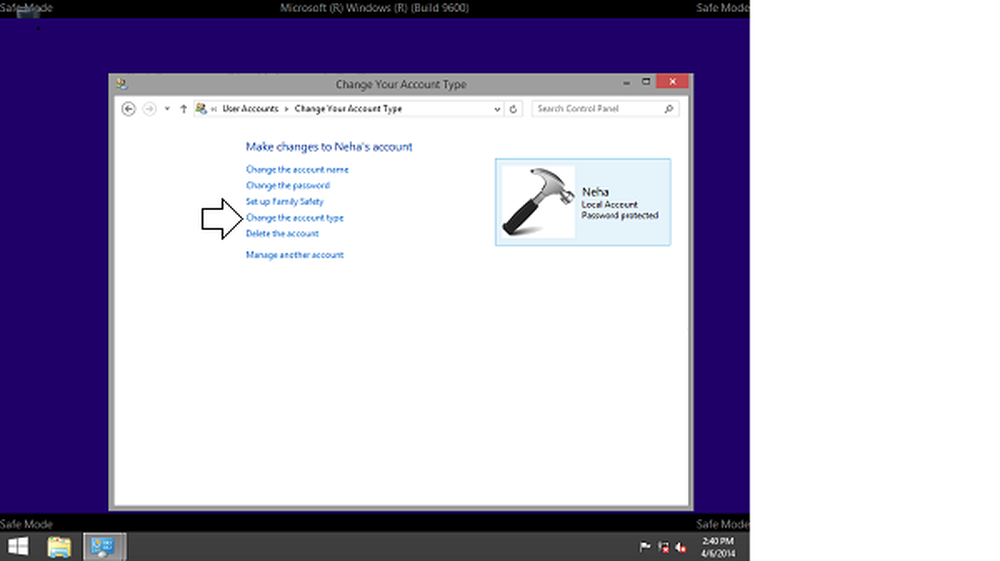
Passons à autre chose, changez le statut du compte de la norme à Administrateur. Cliquez sur Changer le type de compte.

De cette manière, le nouveau compte local que nous avons créé a été changé en administrateur. Vous pouvez maintenant redémarrer votre machine et vous connecter à ce compte avec des droits d'administrateur. Depuis que vous avez des privilèges administratifs maintenant; afin que vous puissiez sauvegarder vos documents à partir de l'ancien compte administrateur.
Enfin, supprimez l’ancien compte administrateur et basculez vers Compte microsoft pour synchroniser vos paramètres avec un nouveau compte administratif. Votre système va maintenant agir normalement avec tous les droits d'administrateur dans votre main.
Poster mis à jour le: 2 juillet 2014.
Autres réflexions d'Anand Khanse, Admin:
- Exécutez d'abord votre logiciel antivirus. On sait que les logiciels malveillants bloquent parfois les privilèges d'administrateur.
- Essayez d’utiliser le démarrage en mode minimal. Si cela fait disparaître le problème, voyez si vous pouvez identifier le coupable..
- Si cela ne vous aide pas, vous pouvez démarrer Recovery en utilisant Windows DVD ou la partition de récupération et exécuter la restauration du système pour restaurer votre ordinateur à un point antérieur..
- Dans le cas d'ordinateurs du domaine, vérifiez auprès de votre administrateur système si de nouvelles restrictions ont été appliquées..
- Les administrateurs de domaine peuvent utiliser ce paramètre de stratégie pour garantir que seuls les utilisateurs autorisés sélectionnés sont autorisés à devenir membres de groupes tels que le groupe Administrateurs, par exemple: Configuration de l'ordinateur / Paramètres Windows / Paramètres de sécurité / Groupes restreints
- Voyez si vous êtes capable de activer le compte super administrateur caché. Juste au cas où vous en seriez capable, très bien, cela vous aiderait à avancer. Ceci est très utile si vous constatez que vous avez verrouillé votre compte principal par accident et que vous souhaitez une entrée de porte arrière..
Vasudev G, ajoute:
Vous pouvez également essayer d'utiliser la commande iCacls et voir si cela vous aide. Cet utilitaire de ligne de commande peut être utilisé pour modifier les descripteurs de sécurité et les autorisations du système de fichiers NTFS..
Appuyez sur la touche Maj et le bouton d'alimentation pour redémarrer votre PC Windows. Vous démarrez les options du menu avancé. Ici, cliquez sur> Dépannage> Invite de commande. Dans le fichier CMD qui s'ouvre, tapez la commande suivante pour réinitialiser les autorisations..
cd / d c: \ icacls * / T / Q / C / RESET
Si rien ne vous aide, vous pouvez envisager une option de restauration du système, d'actualisation ou de réinitialisation..
J'espère que quelque chose vous aide.